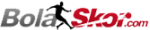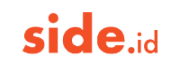Tips dan Trik iPhone, Ada 7 Rahasia yang Wajib Diketahui
Selasa, 27 Agustus 2024 -
MerahPutih.com - Tips dan trik iPhone tak dipungkiri untuk mengoptimalkan pengalaman penggunaannya.
Seperti diketahui, iPhone bukan sekadar perangkat komunikasi; dengan iOS, ia menjadi alat serbaguna yang mampu meningkatkan produktivitas, hiburan, dan banyak lagi.
Namun, banyak pengguna yang belum menyadari fitur-fitur tersembunyi dan trik-trik cerdas yang bisa membuat pengalaman menggunakan iPhone semakin optimal.
Penasan apa saja tips dan triknya, simak ulasan berikut ini:
Baca juga:
Cara Mengeluarkan Air di Speaker iPhone Tanpa Bongkar, 100 Persen Ampuh!
Tips dan trik iPhone
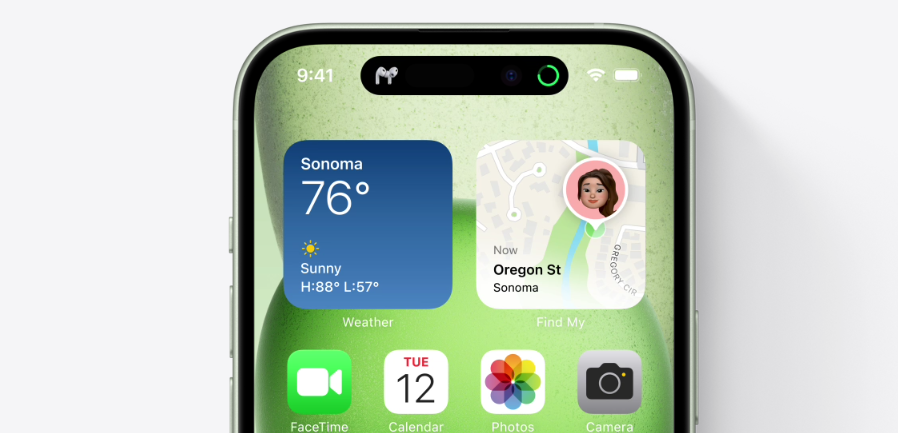
1. Gunakan Back Tap untuk Akses Cepat ke Fitur Favorit
Back Tap adalah salah satu fitur tersembunyi yang memungkinkan Anda mengakses berbagai fungsi dengan cepat hanya dengan mengetuk bagian belakang iPhone. F
itur ini dapat disesuaikan untuk membuka aplikasi tertentu, mengambil screenshot, atau memicu pintasan.
Cara Mengaktifkan Back Tap:
- Buka Settings > Accessibility > Touch > Back Tap.
- Pilih Double Tap atau Triple Tap, lalu tentukan fungsi yang ingin Anda jalankan.
2. Personalisasi Home Screen dengan Widget dan App
LibraryiOS memungkinkan Anda untuk menata ulang Home Screen sesuai dengan kebutuhan Anda. Dengan menggunakan Widget, Anda bisa menampilkan informasi penting seperti cuaca, kalender, atau berita langsung dari layar utama.
Baca juga:
Panduan Lengkap Cara Mengorganisir Foto di Apple Photos dengan Mudah
Selain itu, App Library membantu Anda mengatur aplikasi secara otomatis sehingga Home Screen tetap rapi.
Menambahkan Widget ke Home Screen:
- Sentuh dan tahan area kosong di Home Screen hingga aplikasi mulai bergoyang.
- Ketuk ikon "+" di sudut kiri atas dan pilih Widget yang ingin Anda tambahkan.
- Atur ukuran Widget, lalu seret ke posisi yang diinginkan.
3. Gunakan Siri Shortcuts untuk Otomatisasi Tugas Harian
Siri Shortcuts adalah fitur powerful yang memungkinkan Anda mengotomatisasi berbagai tugas harian. Misalnya, Anda bisa membuat shortcut untuk mengirim pesan otomatis saat tiba di rumah, memulai playlist favorit saat Anda memulai perjalanan, atau menyalakan lampu pintar di rumah.
Cara Membuat Siri Shortcuts:
- Buka aplikasi Shortcuts di iPhone Anda.
- Pilih Create Shortcut dan tentukan tindakan yang ingin Anda otomatisasi.
- Anda bisa menambahkan beberapa tindakan untuk membuat urutan yang lebih kompleks.
4. Fitur Do Not Disturb
Fitur Do Not Disturb yang ditingkatkan dengan opsi Focus. Anda bisa mengatur Focus untuk berbagai situasi, seperti bekerja, tidur, atau berolahraga, di mana hanya notifikasi tertentu yang diperbolehkan untuk muncul.
Baca juga:
Mengatur Focus:
- Buka Settings > Focus dan pilih atau buat profil Focus baru.
- Tentukan siapa yang bisa menghubungi Anda dan aplikasi mana yang diizinkan mengirim notifikasi saat Focus aktif.
5. Mode Low Power untuk Menghemat Baterai
Jika Anda sering kehabisan baterai, Mode Low Power bisa menjadi penyelamat. Mode ini menonaktifkan fitur-fitur non-esensial dan memperpanjang masa pakai baterai secara signifikan.
Mengaktifkan Mode Low Power:
- Buka Settings > Battery > Low Power Mode.
- Atau, Anda bisa menambahkan shortcut Mode Low Power ke Control Center untuk akses lebih cepat.
6. Tingkatkan Keamanan dengan Face ID dan Two-Factor Authentication
iPhone dilengkapi dengan berbagai fitur keamanan yang canggih, seperti Face ID dan Two-Factor Authentication (2FA).
Baca juga:
Apa Itu Tone Deaf? Mengapa Istilah Ini Viral di Media Sosial
Dengan mengaktifkan kedua fitur ini, Anda dapat memastikan bahwa perangkat dan data Anda terlindungi dari akses yang tidak sah.
Mengaktifkan Two-Factor Authentication:
- Buka Settings > [nama Anda] > Password & Security > Two-Factor Authentication.
- Ikuti langkah-langkah untuk mengaktifkan 2FA.
7. Manfaatkan Fitur Find My untuk Melacak Perangkat Hilang
Fitur Find My adalah alat penting untuk melacak perangkat iPhone Anda yang hilang atau dicuri.
Anda juga bisa menggunakan fitur ini untuk menemukan lokasi teman atau anggota keluarga yang telah berbagi lokasi dengan Anda.
Cara Menggunakan Find My:
- Buka aplikasi Find My di iPhone Anda.
- Pilih perangkat yang hilang, lalu pilih tindakan seperti Play Sound atau Mark As Lost.
Dengan memanfaatkan berbagai tips dan trik iPhone ini, Anda dapat memaksimalkan pengalaman menggunakan iOS dan meningkatkan efisiensi dalam melakukan berbagai tugas harian.
Jangan ragu untuk bereksperimen dengan fitur-fitur tersembunyi ini dan temukan cara terbaik untuk mengoptimalkan perangkat Anda.